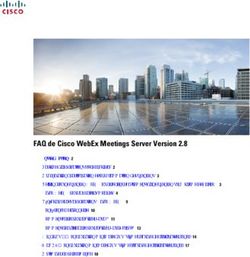Méthode d'installation automatisée de Windows (mode " unattended ")
←
→
Transcription du contenu de la page
Si votre navigateur ne rend pas la page correctement, lisez s'il vous plaît le contenu de la page ci-dessous
Méthode d'installation automatisée de Windows (mode « unattended »)
Maurice Libes
Centre d'Océanologie de Marseille UMS 2196 CNRS
Campus de Luminy 13288 Marseille cedex 9
maurice.libes univmed.fr
Xavier Nicolay
Faculté de Pharmacie de Marseille / CISCAM
27 Bd Jean Moulin, 13005 Marseille
xavier.nicolay univmed.fr
Benjamin Gabaud
IUT-GTR Université de la Méditerranée
Campus de Luminy 13288 Marseille cedex 9
benjamin.gabaud laposte.net
Résumé 1 Introduction - objectifs
Nous décrivons la technique d'installation de systèmes
Windows dite "unattended", c'est à dire sans surveillance La technique d'installation de systèmes Windows dite
ni interaction avec l'administrateur. "unattended", c'est à dire sans surveillance, ou encore sans
aucune interaction avec l'utilisateur, n'est en soi ni nouvelle
Cette technique est basée sur la constitution d'un disque ni novatrice. Elle est en effet prévue par Microsoft depuis
« source » Windows de base (le « master »), indépendant longtemps, mais il nous semble qu'elle est peu connue et
du matériel car il contient tous les drivers nécessaires peu employée dans nos organismes. Le but recherché est
(réseau, vidéos, son, cpu etc..) ainsi que toutes les mises à d'automatiser complètement l'installation de Windows et
jour de sécurité du moment, qui ont été intégrés par la d'obtenir des machines clones installées à l'identique.
technique de « slipstreaming ». Cette version modifiée de Aucune présence de l'administrateur n'est nécessaire
Windows enrichie et préparée sur mesure, permet de jusqu'à la fin de l'installation. On gagne en définitive
couvrir les installations d'une grande majorité de beaucoup de temps dans notre métier d'ASR.
matériels différents.
Un fichier de réponses préétablies « winnt.sif » ou Les objectifs seconds recherchés sont les suivants :
« unattend.txt » permet alors d'automatiser entièrement - partitionner ou gérer les partitions existantes sur le PC à
l'installation de Windows. Cette automatisation fait gagner installer en début de l'installation automatisée
considérablement de temps aux administrateurs en - personnaliser l'installation de windows (installation ou
réduisant leur présence devant le poste à installer et en enlèvement de tel ou tel composant de Windows, jointure
enchaînant la post-installation des logiciels additionnels. au domaine Windows, etc ...),
Elle permet en outre une industrialisation des
- intégrer les mises à jour de sécurité (« hotfixes ») de
installations.
Windows, l'objectif étant que le système soit à jour de tous
Dans une gestion de parc de PC, la technique les correctifs de sécurité avant le début de l'installation,
« unattended » peut être utilisée comme méthode
- intégrer une grande part de « pilotes » nécessaires à
d'installation ou de déploiement complémentaire aux
windows pour répondre à la grande diversité des matériels
systèmes de clonage traditionnels, et facilite la
ciblés,
maintenance générale du parc complet. Nous montrons
dans cet article comment préparer un master Windows, le - rajouter automatiquement des logiciels additionnels en
personnaliser, et deux méthodes d'installation automatique post-installation,
de ce « master » : - avoir un système proposant des classes d'installation types
(exemple: une classe d'installation pour des chercheurs, une
- la première en préparant un master windows qui est
autre pour des administratifs...),
ensuite gravé sur CD
- mettre en conformité le poste installé dans le parc
- la seconde en préparant un master windows disponible informatique : affectation automatique d'un nom netbios,
sur un partage cifs samba, par un boot réseau. Nous d'une adresse IP, intégration au domaine Windows,
utilisons pour cela le projet « openSource » Unattended de création des utilisateurs, d'un administrateur local du poste.
SourceForge http://unattended.sourceforge.net/
Dans les méthodes que nous avons utilisé, nous avons suivi
Mots clefs des étapes de préparation sensiblement similaires :
unattended, installation automatique, WindowsXP, gestion - La première étape consiste à intégrer les mises à jour de
de parc, administration système, clônage, slipstreaming sécurité de Windows « hotfixes » dans le master Windows.- La deuxième étape consiste à intégrer différentes classes Une option du logiciel « nLite » [Réf. 1], ou encore le
de pilotes (réseau, vidéo, chipsets, cpu, disques etc…), programme setupmgr.exe de Windows présent dans le
dans le master Windows. répertoire C:\support\tools\deploy.cab du CD d'installation
de Windows permettent également de générer un fichier
- La troisième étape consiste à personnaliser le master
« unattend.txt ».
Windows selon les besoins propres à l'ASR en enlevant
certains composants du système jugés inutiles.
- La quatrième étape consiste à pouvoir enchaîner la post- 2.2 Structure du media d'installation de
installation en rajoutant automatiquement une liste de Windows, et temps clés des phases
logiciels additionnels au système Windows. d'installation
2.2.1 Structure du media d'installation
2 Principes de base et pré-requis des
installation en mode « unattended » Dans ce qui suit, le terme « master Windows » fera
référence aux sources du système Windows copiées à partir
L'installation automatique de Windows repose sur du CDROM d'installation de Windows XP, vers le disque
l'utilisation d'un fichier de réponses préétabli appelé par d'un PC. Dans le master Windows, le répertoire I386
défaut « winnt.sif » (pour une installation via cdrom) ou (D:\CDXP\I386) contient les sources d'installation binaires
« unattend.txt » (pour une installation réseau). Les réponses de Windows et l'arborescence complète des fichiers
inscrites dans ce fichier fournies au programme d'installation.
d'installation Windows permettent à l'administrateur - Au même niveau que le répertoire I386, Microsoft a
système de ne rien avoir à répondre au clavier. prévu un mécanisme pour personnaliser l'installation. Il est
L'installation de Windows débute par l'exécution du possible de créer un répertoire $OEM$ qui aura un rôle
programme « winnt.exe ». Sans argument, le fichier particulier lors de l'installation. Ce répertoire peut contenir
winnt.sif est lu (s'il existe), mais l'utilisation du switch /U des utilitaires complémentaires à installer dans le système,
permet de spécifier un fichier de réponses alternatif comme tels que des pilotes matériels ou des applications
« unattend.txt ». Le switch /S spécifie l'emplacement des supplémentaires. Si le setup de Windows trouve ce
sources du « master » d'installation de Windows, répertoire $OEM$, son contenu sera copié lors de
disponibles sur CDROM ou sur un partage CIFS. l'installation sur le disque C: du PC à installer selon les
Exemple: winnt.exe /U:unattend.txt /s:%CIFS%: règles suivantes :
- les éléments du dossier $OEM$\$1 seront copiés dans C:
- les éléments du dossier $OEM$\$2 seront copiés dans D:
2.1 Extrait d'un fichier de réponses - les éléments du dossier $OEM$\$$ seront copiés dans
« unattend.txt » %systemroot%. (généralement C:\System32) lors de
Le fichier unattend.txt est composé de plusieurs sections l'installation
entre crochets, lesquelles comportent plusieurs couples - Ce répertoire $OEM$ peut en outre contenir un fichier
attribut=valeur du système. appelé « cmdlines.txt » qui sera exécuté au temps T-12
[Unattended] minutes avant la fin de l'installation [Réf. 2]. Pour
Windows ce moment privilégié T-12 impacte les
Unattendmode = FullUnattended
installations relatives à tous les utilisateurs (All users).
[UserData]
On peut alors profiter de ce fichier pour installer certaines
ProductKey = aaaaa-bbbbb-ccccc-ddddd-eeeee applications ou les derniers hotfix du moment qui n'ont pas
OrgName = monlaboratoire été « slipstreamés ».
[GuiUnattended]
TimeZone = 105 2.2.2 Les temps clés de l'installation Windows
[Identification]
Le processus d'installation est composé de plusieurs phases
DomainAdmin = mondomaine\nom_user dans lesquelles il est possible d'intervenir afin d'installer
DomainAdminPassword = monpasswd des éléments ou modifier le système. Les phases clés de
JoinDomain = mondomaine l'installation sont décrites sur http://igm.univ-
mlv.fr/~dr/XPOSE2004/jgers/time.html
...etc
Les phases qui nous intéressent particulièrement sont celles
On trouvera sur le Web des exemples assez complets de
où l'on va pouvoir intervenir pour personnaliser et finaliser
fichiers unattend.txt avec les différents sections et et les
l'installation à l'aide de fichier de commandes.
différents paramètres commentés sur les références
suivantes : On retiendra plus particulièrement [Réf. 3] :
- http://www.winattended.com/personalisationwinxp.php - à T-12 exécution de cmdlines.txt qui nous permetra de
lancer l'installation de hotfixes additionnels par exemple
- http://www.winattended.com/unattend2.php
- à la fin de l'installation, lancement des commandes
contenues dans la section [GuiRunOnce] du fichierunnatend.txt. La section [GuiRunOnce] contient les d'enchaîner les différents hotfix avec un fichier de
applications lancées au premier login du premier utilisateur commandes .cmd comme suit :
dans l'ordre d'exécution. start /wait WindowsXP-KB931836-x86-
FRA.exe /integrate:D:\XPSP2
start /wait windowsxp-kb935448-x86-
3 Préparation d'un « master » fra.exe /integrate:D:\XPSP2
...etc.
d'installation
3.1.4 Méthode complémentaire : intégration des
On commencera donc par copier le CD d'installation
hotfix avec cmdline.txt
complet de Windows XP SP2 sur un disque D:XPSP2 par
exemple. Toute la configuration ultérieure sera effectuée Pour éviter des intégrations de hotfix en « slipstreaming »
sur cette copie. trop fréquentes dans le master Windows, nous pouvons
également utiliser une méthode complémentaire
3.1 Intégration des hotfixes d'intégration des hotfix grâce au fichier « cmdlines.txt »
Plusieurs méthodes plus ou moins bonnes ont été testées utilisé par Windows au temps T-12 avant la fin de
pour intégrer les hotfix au PC à installer. Selon nous la l'installation. Cette méthode présente toutefois
meilleure en terme de sécurité et d'efficacité est l'inconvénient de provoquer de temps en temps le
incontestablement celle du « slipstreaming » puisqu'elle redémarrage du PC selon la nature du hotfix qui est
modifie directement les sources du master d'installation. installé.
Le « slipstreaming » est le processus consistant à intégrer
un correctif de sécurité ou une mise à jour logicielle Le fichier « cmdlines.txt » contenu dans le répertoire
directement dans les sources d'installation de Windows. I386/$OEM$, doit commencer par une ligne comportant le
Cela revient à remplacer les fichiers originaux par les label de section [Commands] . Pour intégrer des hotfix
versions corrigées de ceux-ci directement dans les sources complémentaires, la méthode est la suivante :
Windows sans que le numéro de version de Windows en - création des répertoires \$OEM$\$1\hotfix sur le master
soit affecté. L'installation de Windows subséquente est Windows.
donc réalisée avec un « master » déjà à jour des correctifs
- dépôt des derniers hotfix, ou mises à jour de sécurité que
de sécurité. On y gagne en sécurité puisque le système est
nous voulons appliquer lors de l'installation, dans le
déjà sécurisé dès le début de l'installation, et en durée
répertoire $OEM$/$1/hotfix de la distribution
d'installation puisque le PC n'a pas à aller chercher ses
updates après coup, ni à rebooter après l'exécution de - création du fichier $OEM$/$1/hotfix.bat contenant le nom
certains hotfix. Ce processus de slipstreaming peut se faire du hotfix à exécuter
par le lancement des hotfixes en ligne de commande avec - création du fichier $OEM$/cmdlines.txt contenant
l'option /integrate ou avec certains logiciels comme nLite. [Commands]
3.1.1 Récupération des mises à jour de sécurité c:\hotfix.bat
Différents outils sont disponibles pour récupérer les hotfix. Au temps T-12 de l'installation, le fichier cmdlines.txt est
Nous avons utilisé WUD « Windows Update Downloader » lancé automatiquement par l'installeur Windows. Il
[Réf. 4], mais également le script « prepare » de la exécutera donc le contenu de hotfix.bat, qui applique les
distribution unattended de SourceForge (décris plus bas), hotfix contenus dans c:\hotfix
qui les récupère dans un répertoire spécial appelé c:\hotfix\KB896423.exe /passive /quiet
« updates ». /norestart
c:\hotfix\KB929969.exe /passive /quiet
3.1.2 Intégration des hotfix en slipstreaming par nLite /norestart
nLite est un programme « freeware » permettant de Cette méthode est décrite sur le site Winattended [Réf. 2].
travailler directement sur les sources d'une installation de
Windows [Réf. 1]. Une fois les hotfix récupérés par 3.2 Allègement des sources de Windows par
WUD, nous utilisons nLite pour intégrer les correctifs nLite
directement dans le master Windows. L'intégration est très
simple : on indique à nLite le répertoire où est stocké le Outre le choix d'intégrer les hotfixes, nLite propose de
« master » Windows [D:XPSP2], on désigne ensuite le nombreuses autres fonctionnalités. Nous avons utilisé plus
répertoire où ont été stockés les hotfixes que l'on a particulièrement le choix « remove » pour enlever du
récupéré, et il suffit de cliquer sur l'option « Hotfixs and master Windows des composants que nous jugeons inutiles
Update pack » pour appliquer le processus d'intégration (certains claviers ou langues étrangers) ou encore des
des mises à jour sur le master Window. programmes et jeux que nous ne voulons pas installer (IIS,
outlook express etc...). On allège donc le volume des
3.1.3 Intégration des hotfix en slipstreaming par sources d'installation au maximum. Cette personnalisation
fichier de commandes de Windows permet une installation plus rapide en
produisant un système d'exploitation plus léger et moins
On peut également intégrer les hotfix par slipstreaming en
ligne de commande avec l'option /integrate . Il suffit alors gourmand en ressources. Notons que dans le cas d'une
installation automatique du « master » gravé sur CD cetteétape est capitale puisqu'il faut réduire le volume du master largement cette valeur de 1024. Il se peut donc que certains
sur CD en dessous de 700M. pilotes se trouvant au delà du 1024ème caractère ne soient
nLite propose également le choix d'intégrer des pilotes pas pris en compte par Windows.
matériel dans le master Widnows, et de générer le fichier Une manière de contourner cette limitation est d'utiliser le
« unattend.txt » mais nous avons réalisé ces étapes d'une fichier \I386\HIVESFT.INF qui contient un ensemble de
autre manière. clés de registre, dont le registre DevicePath permettant de
définir les chemins des pilotes, sans limitation de longueur:
3.3 Intégration de différentes classes de comme suit :
« pilotes » dans le master Windows HKLM,"SOFTWARE\Microsoft\Windows\CurrentVersion"
,"DevicePath",0x00020002,"%SystemRoot%\inf;
%SystemDrive%\D\C\AM\1;%SystemDrive
Dans le processus d'automatisation de l'installation d'un
%\D\C\AM\2 ...;
PC, le but est de n'être jamais ou le moins souvent possible,
bloqué par l'absence d'un pilote de carte réseau, vidéo, de Cette méthode a le mérite de fonctionner, mais est assez
disque, de chipset... etc, qui ne serait pas présent dans les laborieuse à mettre en oeuvre (édition du fichier et syntaxe
sources du système Windows. On a donc intérêt à enrichir complexe à respecter) dans le cas de mise à jour de pack de
au maximum le master Windows d'une grande quantité de drivers.
drivers supplémentaires.
En effet, par défaut, Windows n'installe que ses propres – La deuxième méthode d'installation des drivers
drivers et applications telles que Internet Explorer, Cette méthode appelée Pyron (du nom de son auteur) [Réf.
Windows Media player etc. Cependant, Microsoft donne la 6] crée un répertoire OEM (à ne pas confondre avec
possibilité de copier d'autres fichiers pilotes lors de $OEM$ comme dans la méthode précédente) à la racine du
l'installation et donc de les intégrer directement dans le CD d'installation (donc dans C:\OEM), répertoire dans
master d'installation de Windows. lequel sont placés les ensembles de drivers compressés en
Dans la section [Unattended] du fichier de réponses 7zip.
unattended.txt on n'oubliera pas de mettre La méthode modifie quelques fichiers du système et utilise
DriverSigningPolicy = Ignore un fichier presetup.cmd qui sera exécuté avant le setup de
afin de ne pas être bloqué si un pilote sans signature Windows. Lors de l'installation, le répertoire OEM
numérique est présent. contenant les drivers est copié et décompressé à la racine
du disque dans C:\D
Le presetup exécute un programme DevPath.exe qui va
- Récupération des pilotes Windows
chercher tous les chemins menant aux différents drivers
Nous récupérons un grande diversité de pilotes matériels (fichiers *.INF) dans C:\D et désactive la vérification de
sur le site DriverPack [Réf. 5]. Ce site fournit de nombreux signature des drivers avec DSPdsblr.exe. La liste des sous
pilotes classés par rubriques : Chipset, DriverPack CPU, répertoires menant aux pilotes est alors écrite dans
Graphics, LAN, MassStorage, Sound etc.. Le site propose
HKLM\SOFTWARE\Microsoft\Windows\CurrentVersion\
également un intégrateur de drivers Dps_BASE.exe qui lui
DevicePath. DevPath.exe fouille récursivement tous les
même permet d'utiliser deux méthodes d'intégration des
répertoires contenant les drivers.
pilotes dans le master Windows.
Nous avons retenu cette méthode car elle ne pose pas de
problème de longueur de chemin menant aux drivers
- La première méthode d'installation des drivers : comme c'est le cas avec la méthode reposant sur l'attribut
consiste à décompresser tous les pilotes, et à les copier vers OemPnpDriverPath
le répertoire $OEM$/$1 dans un ensemble de répertoires
désignés par des lettres correspondant aux différentes
classes de drivers. Avec cette méthode, pour que Windows
utilise les pilotes lors de l'installation, il faut, dans la 4 Les méthodes de déploiement
section [unattend] du fichier « unattend.txt », renseigner
l'attribut OemPnpDriverPath avec comme valeur la liste 4.1 Le projet Unattended de SourceForge
complète de tous les chemins de répertoires contenant les Cette distribution 100% opensource est disponible sur le
pilotes, comme suit : site http://unattended.sourceforge.net/. Le principe de base
OemPnpDriverPath de cette distribution est de faire démarrer le PC client à
= \D\C\AM\1; \D\C\AM\2; \D\C\AM\3;\D\C\AM\4;\D\C\A installer sur un noyau Linux (ou sur un système DOS). Ce
M\5;\D\C\AM\6;\D\C\AM\7 ;\D\C\AT;\D\C\AU;\D\C\A\1;\ noyau est paramétré pour monter par CIFS le répertoire
D\C\A\2 ...etc... d'une machine serveur « Unattended » qui lui fournit le
master du système Windows à installer, ainsi qu'un
ensemble de répertoires de travail. Un ensemble de scripts
Le problème majeur rencontré avec cette méthode est que
Perl enchaîne différentes phases de l'installation.
la variable OemPnpDriverPath est limitée à 1024
caractères par Microsoft. Or la chaîne concaténée des
chemins de répertoires contenant les pilotes dépasse très4.1.1 Coté serveur slipstreaming au préalable, mais la distribution
propose de les installer en post installation).
La distribution « unattended » est installée sur un PC qui
fait office de serveur du « master » Windows. Ce serveur, On peut donc personnaliser la postinstallation en rajoutant
de nom netbios « ntinstall » doit avoir un service CIFS des scripts et des exécutables dans les répertoires
(Active Directory, ou samba pour ce qui nous concerne) « scripts » et « packages ».
correctement paramétré pour exporter le point de partage:
\\ntinstall\install qui contient un ensemble de répertoires de
travail, parmi lesquels : 4.2 Coté client : démarrage en réseau du PC
dosbin: utilitaires pour DOS, et le script principal à installer
d'installation install.pl qui est exécuté quand le PC
Lorsque le serveur unattended est prêt et configuré pour
client démarre
exporter le master Windows en CIFS, on peut faire
site: Dans le répertoire ~/site/ un fichier « unattend.txt » démarrer le PC client sur le noyau linux fournit par la
préétabli contient les paramètres par défaut. Ces distribution unattended de sourceforge.
paramètres peuvent être changés interactivement par
un script install.pl qui s'exécute en tout début
d'installation. Le PC client démarre en PXE sur le noyau Linux de la
distribution unattended. Après la séquence PXE, DHCP,
os: contient la copie du répertoire I386 du CD d'installation TFTP traditionnelle, ce noyau Linux spécialement conçu a
de Windows XP, préparé selon les recommandations pour fonction de monter le partage CIFS \\ntinstall\install
évoquées précédemment, c'est à dire à jour des du serveur « unattended » sur un point de montage Z:, puis
hotfixes et des drivers.. d'exécuter le script Perl Z:\dosbin\install.pl.
scripts: contient les fichiers .bat pour déployer les Ce script « install.pl » lancé avant le début de l'installation
applications additionnelles avec leur « silent permet à l'administrateur de contrôler et préparer, certaines
installer » actions importantes dans le déroulement de l'installation. Il
packages: contient les exécutables des applications à permet de :
installer (Office, Acrobat Reader, Firefox, …) - partitionner le disque comme on le souhaite (avec gnu
parted),
updates : contient les hotfix récupérés par le script
« prepare » - poser un ensemble de questions (clé de licence windows,
nom du PC, mot de passe administrateur, jointure au
domaine etc...), dont les réponses permettent de remplir les
4.1.2 Noyau de démarrage différentes sections du fichier d'installation unattend.txt,
- parcourir le répertoire Z:scripts et d'afficher un menu
La distribution unattended de Sourceforge propose une permettant de choisir les applications additionnelles qui
image iso à graver sur CD permettant de faire démarrer le seront installées lors de la postinstallation,
PC à installer depuis un cdrom, mais également un noyau
de démarrage Linux que l'on peut mettre sur un serveur tftp - générer les 3 fichiers unattend.txt, postinst.bat, et
pour permettre un démarrage en réseau via PXE. Le doit.bat en charge de l'automatisation complète de
démarrage en réseau procure un grand confort d'utilisation l'installation.
(notamment ne pas avoir à enlever le cdrom du lecteur, lors - lancer une émulation de DOS (dosemu) permettant
du second reboot du PC). Des serveurs dhcp et tftp d'exécuter la commande
fournissent le noyau Linux et l'environnement unattended. winnt /s:Z:\os\winxpsp2\i386 /u:C:\netinst\unattend.txt
Nous avons dû utiliser le noyau de la version de qui démarre l'installation de windows XP en mode
développement CVS pour avoir un noyau 2.6.21 qui « unattended ». Les fichiers étant contenus dans le
supporte le démarrage sur des disques SATA. répertoire \\ntinstall\install\os\ winxpsp2\I386\ mappé sur
Z: sont alors copiés localement sur le disque de la machine
à installer dans C:.
4.1.3 Peuplement du serveur Unattended
Une fois la copie terminée des binaires du système de Z:
Pour « peupler » le serveur unattended, on lance un script vers C:, la machine redémarre et le processus d'installation
appelé « prepare FRA » (argument FRA pour la classique, mais « sans surveillance », de Windows se lance.
paramétrisation française), qui se charge de récupérer par
réseau et d'installer :
• une partie des logiciels additionnels qui seront
installés lors de la post-installation (installés dans 4.3 Particularité pour l'intégration des
~/install/packages/), pilotes matériels avec le système
• l'ensemble des mises à jour (update et hotfixes) pour Unattended de SourceForge
les OS à installer dans ~/updates (ceux ci ne nous Comme indiqué plus haut, nous avons utilisé le programme
servent pas car nous les avons intégré par DPS_base.exe fourni par le site DriverPack [Réf. 5]. Par
défaut la méthode 2 décrite plus haut (pyron) n'est pascompatible avec le système « unattended de SourceForge », choisir des produits « concurrents » comme
car les drivers doivent être compressés dans un répertoire Xplode ou WPI.
qui doit être à la racine du CD d'installation C:. Or, la 8. gravure du master Windows sur CDROM
distribution « unattended » travaille uniquement en dessous
du répertoire I386 ce qui rend le répertoire C:\OEM
inaccessible. Si les points 1 à 6 sont sensiblement communs à
l'installation réseau unattended de SourceForge, en
Aussi, pour rendre compatible la distribution
revanche, les points 7 et 8 sont spécifiques à la préparation
« unattended » avec la méthode Pyron, nous avons déplacé
du « master » sur CD.
le répertoire OEM généré par l'intégrateur de DriverPacks,
dans le répertoire I386 du système de fichier Unattended. 5.1 La gravure du cdrom.
Pour que la méthode Pyron fonctionne, il nous faut donc
La création du cdrom bootable se fait grâce à l'outil
par la suite copier le répertoire I386\OEM vers C:. Pour
freeware CDBurnerXP Pro [Réf. 9]. Il faut également
cela nous avons rajouté un XCOPY dans le fichier
récupérer les secteurs de boot. Différentes méthodes
« unattend.txt », qui copiera le répertoire I386/OEM/ et son
existent, mais la plus simple consiste à récupérer le dit
contenu, à la racine du disque C:.
fichier sur l'excellent site de JC Bellamy [Réf. 10]. Ensuite,
doit_cmds = "Z:;cd Z:\os\winxpsp2\i386;xcopy OEM dans CDBurner, il faut créer un nouveau disque de
c:\OEM /Y /E /I; données, y glisser l'ensemble du contenu du répertoire
winnt /rx:lang /s:Z:\os\winxpsp2\i386 /u:C:\netinst\unattend préparé, et demander à ce que le cdrom produit soit
.txt" bootable.
Les paramètres suivants seront nécessaires :
- pas d'émulation disque
5 Méthode d’installation unattended - Load Segment à 0 (0x7C0 sur les autres logiciels de
sur cdrom gravure)
Contrairement à la distribution Unattended de - 4 Secteurs
SourceForge, il n'existe pas de possibilité d'interagir avec - Valider : « Disable ISO File Delimiter » et «Enforce ISO
un programme initial en début d'installation. Nous Level1 »
installons donc le même ensemble de logiciels additionnels
prédéfini pour tous les PCs. Ce qui implique un choix Il ne reste plus qu'à graver le CD et tester sur VMWare, ou
commun d'applications occupant un espace disque réduit un vrai PC.
tenant sur un CD de 700Mo.
Nous avons dû prendre en compte les contraintes suivantes:
– compatibilité avec la configuration matérielle d'un
maximum de PC (donc usage d'un cdrom et non d'un 6 Etape de Post-Installation : ajout de
dvd, même si la méthode est identique), logiciels additionnels
– une seule interaction avec l'administrateur lors de Cette phase dépend en grande partie du système et du
l'installation. Le partitionnement est la seule phase ou media d'installation qui est utilisé.
l'administrateur intervient manuellement.
Pour remplir ces objectifs il est nécessaire d'optimiser 6.1 Les « silent installers »
l'espace sur le cdrom. L'installation automatique des logiciels additionnels repose
L'ordre des phases pour préparer le master Windows est sur la notion des « silent installers ». C'est à dire des
alors le suivant : arguments que l'on passe au logiciel pour effectuer une
1. Intégration d'Internet Explorer 7 avec nLite installation par défaut sans aucune interaction avec
l'administrateur. Pour firefox par exemple ce sont les
2. Intégration de Windows Média Player 11 avec
arguments -ms -ira qui provoquent une installation
WMP11 Integrator [Réf. 4]
silencieuse. On trouvera sur de nombreux sites web [Réf.
3. Slipstreaming des hotfixes (scripts de commandes 7] une liste des principaux « argument silencieux » pour
ou nLite) différents logiciels.
4. Optimisation, allègement du master XP, et
personnalisations avec nLite 6.2 Pour ce qui est du système Unattended
5. Intégration d'un ensemble minimum strictment de SourceForge
nécessaire de drivers (issus du site DriverPacks) : L'intérêt de ce système est de pouvoir lancer et interagir
pack des drivers « disque » et « réseau » avec un programme Perl avant le début de l'installation.
6. Personnalisation du fichier winnt.sif et des fichiers Lors du premier démarrage du PC client à installer, un
dans les répertoires $OEM$ et $$ script perl install.pl parcourt le répertoire ~/install/script à
7. Intégration de ProInstall [Réf. 8] pour la post- la recherche des scripts d'installation *.bat et affiche un
installation de logiciels additionnels (on peut menu permettant de choisir les logiciels que l'on souhaite
installer. Cette liste de logiciels est alors inscrite dans unfichier « todo.txt » et traitée en fin d'installation par le 7 Conclusions : avantages et
script postinst.bat.
La postinstallation est réalisée grâce à la section
inconvénients
[GuiRunOnce] du fichier unattend.txt qui permet de lancer 7.1 Avantages de la distribution Unattended
la commande « postinst.bat » à la fin de l'installation du
système Windows.
de SourceForge
[GuiRunOnce] Avec la distribution « unattended » de SourceForge, les
objectifs sont atteints : un PC Windows XP est installé en
Command0="C:\netinst\mapznrun.bat
une heure environ avec les logiciels additionnels.... et « 0
C:\netinst\postinst.bat"
clic !». On a un gain de temps énorme à l'installation.
Le script postinst.bat est lancé et exécute un script Perl
- La méthode de préparation du master Windows telle que
todo.pl qui va lancer la série d'installations contenues dans
nous l'avons effectuée avec la méthode Pyron permet d'
le fichier C:\netinst\todo.txt.
incorporer un grand nombre de pilotes, et prend en compte
Pour lancer l'installation des logiciels en phase finale, il la diversité des matériels de PC différents avec une seule
suffit en définitive d'alimenter deux répertoires : source d'installation (pas de gestion d'images disques
– ~/install/packages qui contient les binaires comme avec les systèmes de clônage)
d'installation des applications souhaitées, - Nous n'avons pas de limitation du volume du « Master
– ~/install/script contenant les scripts qui seront Windows » sur le serveur puisqu'il réside sur un partage
exécutés en post-installation cifs sur disque, comme cela est le cas avec une 'installation
Exemple de script d'installation firefox.bat par cdrom
todo.pl "%Z%\packages\mozilla\firefox-2006-%WINLANG - Le démarrage du PC client sur un noyau Linux permet
%.exe -ms -ira" une interaction avec l'administrateur grâce à un script Perl
après le démarrage du PC à installer : on a alors le choix du
partitionnement du disque et le choix des logiciels à
6.3 Pour la méthode de préparation du installer dans des menus à l'écran.
master Windows sur CD - On a la possibilité de gérer des classes d'installation de
PC (administratif, développement, scientifique...).
Nous utilisons l'outil ProInstall [Réf. 8]. Celui ci comporte
deux parties: le « constructeur » (qui va produire le fichier
options.pro) et « l'interpréteur » proinstall.exe Malgré un travail initial préparatoire de paramétrage et de
personnalisation du master Windows, le gain de temps est
- le constructeur : l'outil permet graphiquement de générer
immédiatement rentabilisé lors des premières installations.
le fichier « options.pro » qui contient les références des
programmes dont il faut enchaîner l'installation. 7.2 Inconvénients de la distribution
Compte tenu de la place limitée disponible sur CD, nous Unattended de SourceForge
avons réalisé la post-installation des produits suivants:
La mise au point de l'ensemble de la chaîne d'installation
– hotfixes non-slipstreamable (KB890830, ...),
nécessite un travail d'ingénierie assez important pour
– la personnalisation de la base de registre (HKLM) prendre en compte les problèmes de mises à jour des
avec des fichiers .reg préparés selon nos besoins, « hotfix » et d'installation des pilotes.
– la recopie du répertoire I386 depuis le cdrom vers
- Le projet Unattended de SourceForge est un projet
le disque dur, opensource, dont le suivi est parfois erratique au cours du
– l'intégration de WindowsUpdate, des temps, avec une documentation assez dispersée
Frameworks .Net et de WindowsScript, - La version stable actuelle 4.6 ne supporte pas le SATA, il
– l'installation de produits utiles communs freeware faut prendre la version de développement 4.7 avec un
(Codecs, Firefox, Thunderbird, Spybot, SIW, noyau Linux 2.6.21 pour avoir le support SATA au
IZArc et FoxitReader (AcrobatReader est trop démarrage. Il peut arriver que la version en cours de
volumineux pour le cdrom). développement proposée sur le serveur CVS ne soit pas
- l'interpréteur proinstall : Il suffit de copier le fichier toujours stable, cependant le projet évolue et les erreurs
« options.pro » généré via le constructeur dans le même sont corrigées.
répertoire (« $OEM$\install ») que l'interpréteur
«proinstall.exe» et d'ajouter dans le fichier winnt.sif le 7.3 Inconvénients du cdrom
lancement de proinstall dans la section GuiRunOnce - La limitation de l'espace disque disponible sur CD
[GuiRunOnce] implique un effort supplémentaire de sélection et de tests
ProInstall = "%systemdrive%\install\proinstall.exe" des drivers et des applications à installer
- Nous sommes parfois tombé sur des incompatibilités
entre les différents logiciels que nous mettons sur le CD.
Ces incompatibilités évoluent avec les versions de logiciels
et leur ordre d'insertion sur le CD- Dans le cas d'un CD unattended on a une classe
d'installation unique de PC. On ne peut pas gérer
actuellement plusieurs classes d'installations différentes.
On pourrait contourner cette limitation par une seconde
phase d'interaction avec l'administrateur à la fin de
l'installation pour sélectionner un profil de poste souhaité
parmis plusieurs (un dvd serait alors requis).
7.4 Unattended vs clônage ?
La méthode d'installation sans surveillance fait gagner du
temps pour l'installation ou la ré-installation fréquente de
PC mais elle reste une technique d'« installation ». Elle
n'est pas un déploiement d'images binaire de disques. Elle
prend donc plus de temps pour être déployée sur disque et
rendre le PC opérationnel.
Cette technique sans surveillance ne peut pas être
envisagée pour le déploiement massif et parallèle de
plusieurs dizaines de PC (salles d'enseignement) comme le
permettent des systèmes de clônage en multicast tel que
Rembo.
En revanche le fait de travailler sur un master Windows
unique qui contient un ensemble très large de pilotes
matériels, pemet de ne pas avoir à gérer de nombreuses
images disques. C'est un atout pour des entités qui
possèdent un parc de PC très hétérogène plutôt que de
nombreuses salles de PC identiques.
Dans les deux cas on aboutit à des PC installés à l'identique
ce qui est d'une réelle efficacité dans la gestion d'un parc
hétérogène, et à une industrialisation du procédé
d'installation qui procure un parc homogène et une
maintenance ultérieure facilitée.
Bibliographie
[1] Site pour nLite http://www.nliteos.com/
[2] Méthode d'installation à T-12 avec cmdlines.txt
http://www.winattended.com/hotfixswindxp.php
[3] Séquence temporelle des phases d'installation de
Windows http://unattended.free.fr/timeline.htm
[4] Site pour WUD http://wud.jcarle.com/
[5] Site de récupération des pilotes matériels
http://www.driverpacks.net/DriverPacks/
[6] Méthode d'installation des drivers de Pyron
http://www.msfn.org/board/index.php?
showtopic=12566
[7] Site pour les « silent installers »
http://wpkg.org/index.php/Category:Silent_Installers
[8] Site pour ProInstall (téléchargement/ contributions)
http://www.win-web.be
[9] Site pour CDBurnerXP http://www.cdburnerxp.se/
[10] site Bellamy : cd bootable
http://jc.bellamy.free.fr/fr/cdbootable.htmlVous pouvez aussi lire